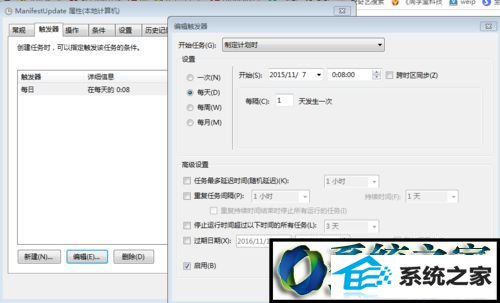老友设置win8系统电脑经常弹出taskeng.exe进程的方法?
日期:2015-03-05 00:00 作者:win7系统官网 来源:http://www.win770.com
老友设置win8系统电脑经常弹出taskeng.exe进程的方法??
很多对电脑不熟悉的朋友不知道win8系统电脑经常弹出taskeng.exe进程的问题如何解决,虽然win8系统电脑经常弹出taskeng.exe进程的少许解决办法,所以小编就给大家准备了win8系统电脑经常弹出taskeng.exe进程的情况实在太难了,只需要按照;1、打开控制面板; 2、打开管理工具;;的方法即可解决,接下来小编就给大家带来win8系统电脑经常弹出taskeng.exe进程的具体解决流程。
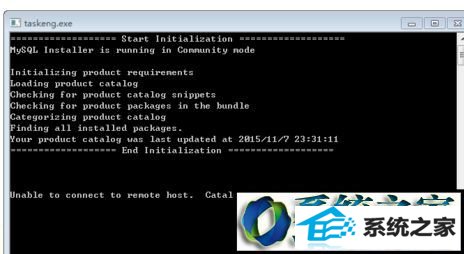
具体方法如下: 1、打开控制面板;
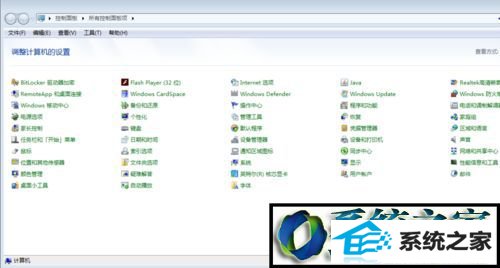
2、打开管理工具;
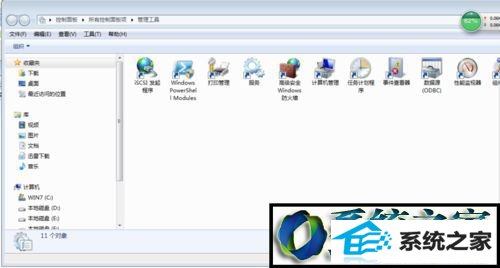
3、打开任务计划程序;
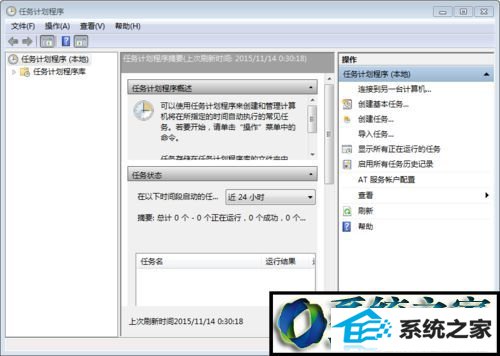
4、双击左边的的任务计划程序库,看到MysQL,然后双击MysQL,接着看到installer,再双击installer,这时候想禁止可以直接禁止;
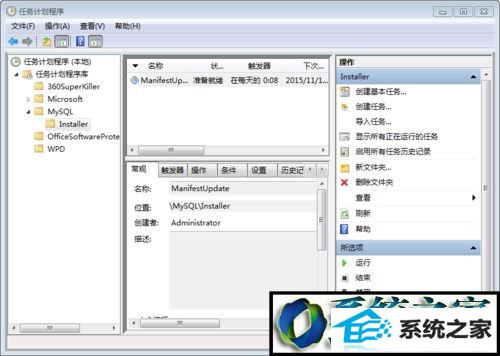
5、右击ManifestUpdate这一行,选属性;

6、点击触发器,双击编辑。如果想关掉可以去掉左下角启动的钩,想启动的话想怎么设置都随你便了。
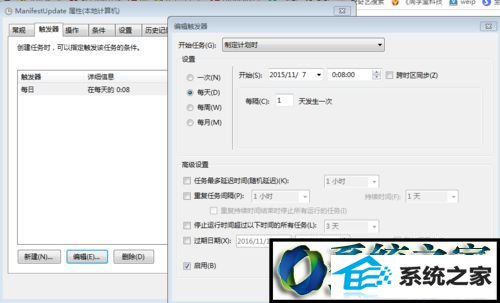
win8系统电脑经常弹出taskeng.exe进程的解决方法讲解到这里了,有需要的用户赶快动手操作。
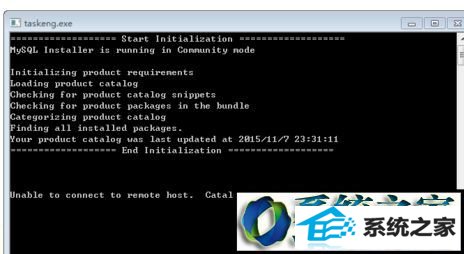
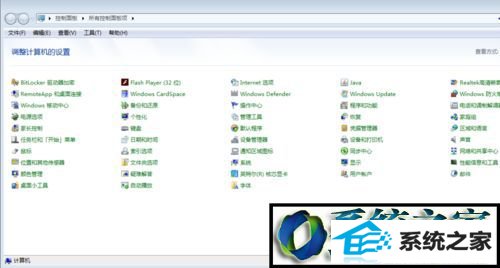
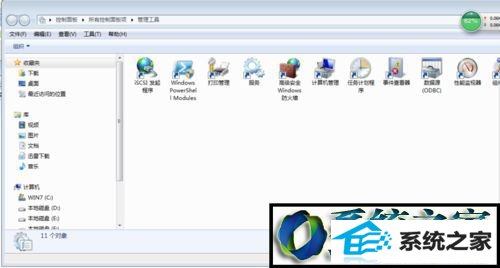
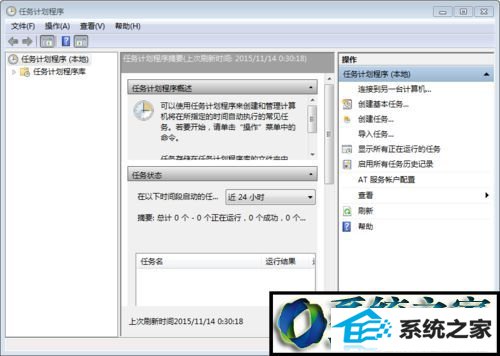
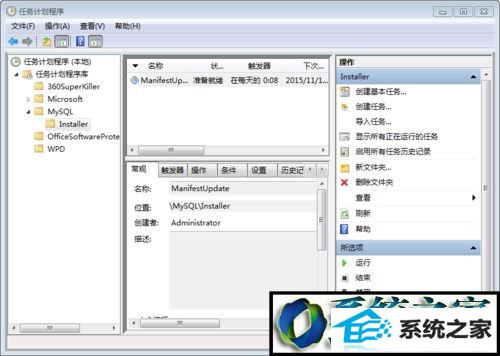
![]()